1、通过chrome://flags启用“启动二维码生成器”功能并重启浏览器;2、在网页右键选择“分享为二维码”生成二维码;3、或点击地址栏右侧二维码图标直接生成并下载。
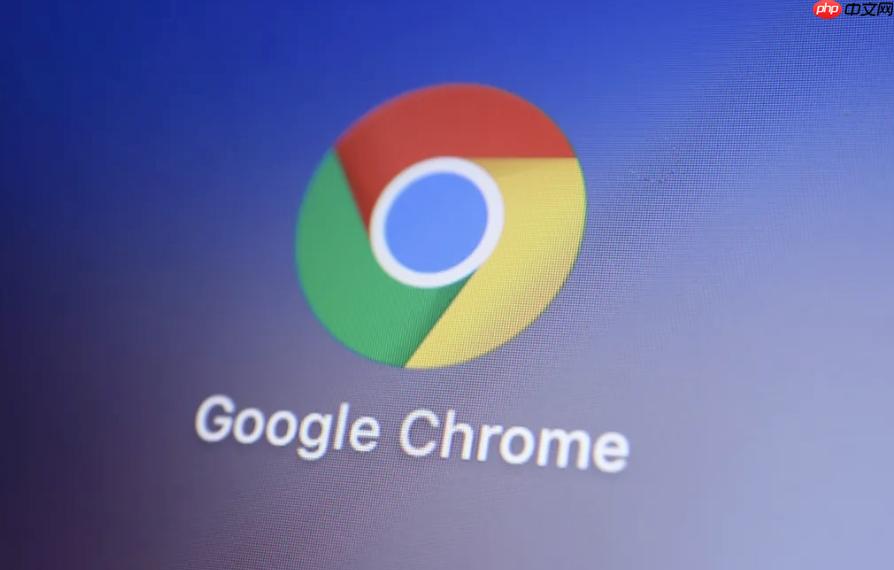
如果您想通过谷歌浏览器快速生成当前网页的二维码,以便在移动设备间分享链接,可以通过浏览器内置功能实现。以下是具体操作步骤:
本文运行环境:MacBook Air,macOS Sonoma
谷歌浏览器的部分实用工具(如二维码生成器)可能默认未开启,需通过实验性标志手动启用。请确保您使用的是最新版本的Chrome浏览器。
1、在浏览器地址栏输入 chrome://flags 并回车。
2、在搜索框中输入 QR 以过滤相关选项。
3、找到名为“启动二维码生成器”或“Share with QR code”的实验功能项。
4、点击该选项下方的下拉菜单,选择 Enabled 启用该功能。
5、重启浏览器使更改生效。
启用功能后,可通过页面右键快捷菜单直接调用二维码生成器,适用于任何已加载的网页。
1、打开需要分享的目标网页。
2、在页面任意空白区域点击鼠标右键。
3、在弹出的上下文菜单中选择 分享为二维码 或类似命名的选项。
4、浏览器将自动生成包含当前网址的二维码图像。
5、可使用手机扫描该二维码,快速跳转至该页面。
部分版本的谷歌浏览器会在地址栏右侧显示二维码图标,提供一键生成功能。
1、访问需要分享的网页。
2、查看地址栏右侧是否出现二维码图标(方框内带点阵图案)。
3、点击该图标,浏览器将弹出二维码预览窗口。
4、将鼠标悬停在二维码上,可选择下载图像或直接扫描。
5、确保网络连接正常,避免因加载延迟导致二维码无法识别。
以上就是谷歌浏览器如何使用内置二维码生成器 谷歌浏览器分享网页二维码功能的详细内容,更多请关注php中文网其它相关文章!

谷歌浏览器Google Chrome是一款可让您更快速、轻松且安全地使用网络的浏览器。Google Chrome的设计超级简洁,使用起来得心应手。这里提供了谷歌浏览器纯净安装包,有需要的小伙伴快来保存下载体验吧!




Copyright 2014-2025 https://www.php.cn/ All Rights Reserved | php.cn | 湘ICP备2023035733号